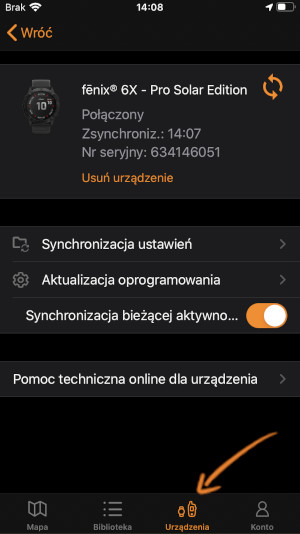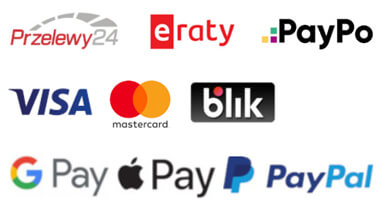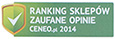Jak wprowadzić własne współrzędne geograficzne do zegarka Garmin Fenix?

Poruszanie się po nieznanym sobie dotychczas miejscu wymagało kiedyś potrzeby używania rozkładanej mapy, co było bardzo niewygodne. Ewentualnie pozostawało pytanie przechodniów o drogę. Dziś dzięki Google Maps można dokładnie wyznaczać trasy, a dzięki pulsometrom seriiGarmin Fenix - zapisywać współrzędne geograficzne i kierować się zgodnie ze wskazówkami urządzenia na nadgarstku.
Planując najbliższą wycieczkę do dużego miasta, gdzie jest pełno rzeczy do zwiedzania, warto się zastanowić nad wprowadzeniem wszystkich danych o współrzędnych do zegarka Garmin.
Poznaj innowacyjne smartwatche Garmin Fenix 8, zaawansowane zegarki taktyczne Garmin Tactix 8 oraz wszechstronne Garmin Forerunner 970 i Garmin Forerunner 570 – doskonałe dla aktywnych biegaczy, pływaków i rowerzystów.
Sprawy techniczne
Dane należy wprowadzać do zegarków bezpośrednio z Google Maps, warto dowiedzieć się jakie formaty obsługują zegarki do biegania firmy Garmin. Podstawowy format, w którym zapisywane są współrzędne w tych urządzeniach to hddd0mm’ss’s. Te które ściągają się z Maps mają format hdd.dddd0. Nie warto przejmować się jednak tymi niezwykle skomplikowanymi ciągami liter i cyfr – nie trzeba bowiem nic zamieniać ręcznie. Wystarczy jedynie w ustawieniach smartwatcha wybrać ten drugi format jako możliwy do obsługi. Jak to zrobić?
- Należy wejść na menu w opcję Ustawienia.
- Potem wybrać kolejno pozycje System > Format > Format pozycji > Format.
- Z listy formatów należy wybrać opcję hdd.dddd0.
- Od teraz każde ściągnięte dane o współrzędnych z Google będą działać zarówno w zegarku męskim sportowym jak i damskim zegarku sportowym.

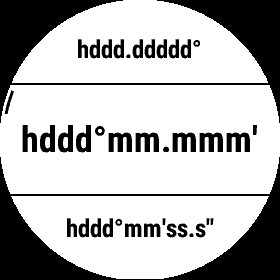
Aby znaleźć współrzędne na Google Maps należy kliknąć w wybranym punkcie na mapie prawym przyciskiem myszy i wybrać opcję Co tu jest? Wyświetlą się wtedy informacje o współrzędnych tego właśnie miejsca.
Wprowadzanie współrzędnych przez Garmin BaseCamp
Program BaseCamp został stworzony przez firmę Garmin i jest dostępny do pobrania za darmo na stronie https://www.garmin.com/pl-PL/software/basecamp/
Można go ściągnąć zarówno na komputery z systemem Windows jak i na urządzenia firmy Apple z systemem OS. BaseCamp używa się głównie do przygotowywania map na komputerze i przesyłania ich za pomocą kabla USB do pamięci zegarka triathlonowego. Po zainstalowaniu programu i podłączeniu czasomierza do slotu USB, wyświetlą się wszystkie wgrane tam dotychczas mapy i punkty. Aby wgrać nowe współrzędne przy pomocy BaseCamp należy:
- Wybrać w pasku menu na górze strony opcję Edytuj.
- Przejść dalej klikając w Opcje.
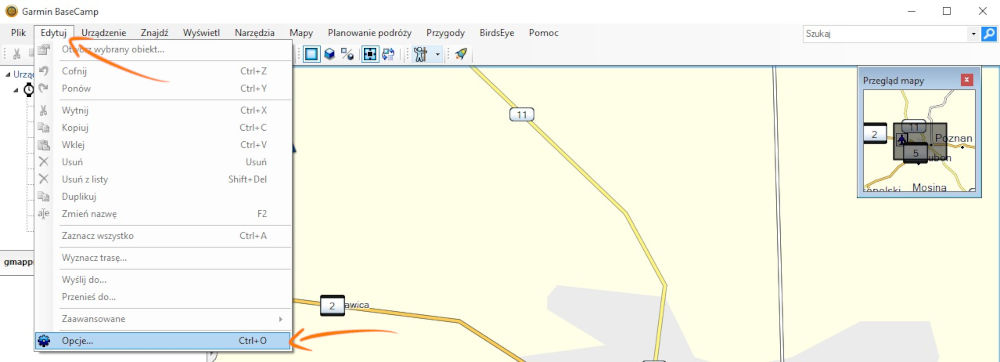
- Wyskoczy teraz okienko Wielkości.
- W nim pojawią się opcje pomiaru, nachylenia, kierunku i pozycji.
- W opcji Pozycja, w rozwijanym menu Siatka należy wybrać ciąg symboli hdd.dddd0, czyli format z Google Maps.
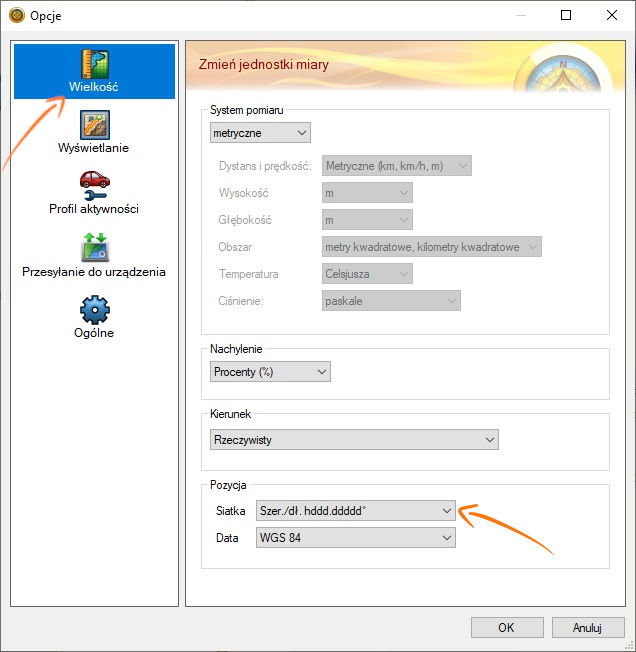
Teraz należy przejść do plików zegarka sportowego, czyli w znajdującą się w panelu po lewej stronie nazwę urządzenia. Wszystkie wgrane dotychczas mapy podane są w formie listy. W łatwy sposób można usunąć te mapki, które nie będą już potrzebne, po prostu klikając prawym przyciskiem myszki i wybierając opcję Usuń. Żeby wgrać nowe współrzędne trzeba:
- Wybrać na środku górnego menu ikonkę flagi.
- Aby wprowadzić punkt, należy na mapie w dowolnym miejscu kliknąć dwukrotnie flagą, a następnie otworzyć opcje tego punktu.
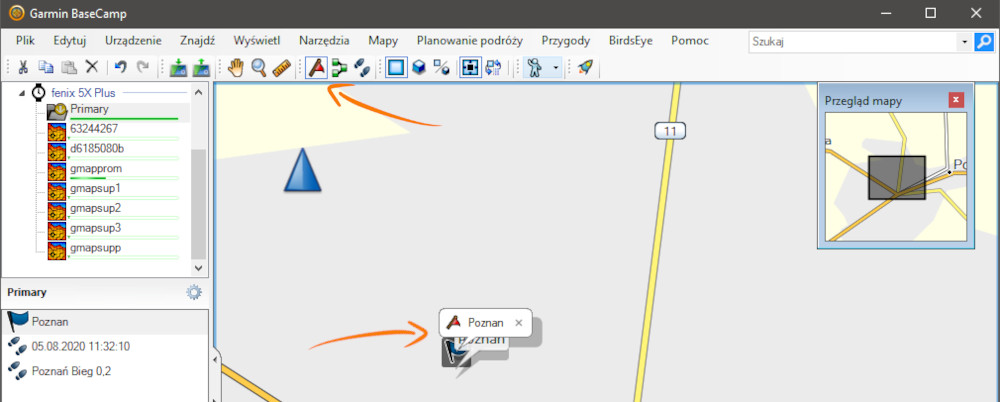
- W opcjach punktu można zmienić nazwę oraz kod lokalizacyjny – właśnie w tym miejscu można wkleić współrzędne interesującego miejsca lub punktu wycieczki.
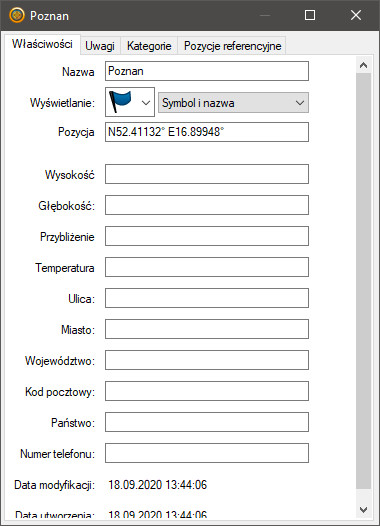
- Po zapisaniu punktów, wystarczy wysłać je do smartwatcha sportowego – wejść w opcję Urządzenie, która znajduje się w górnym menu. Następnie Wyślij do urządzenia.
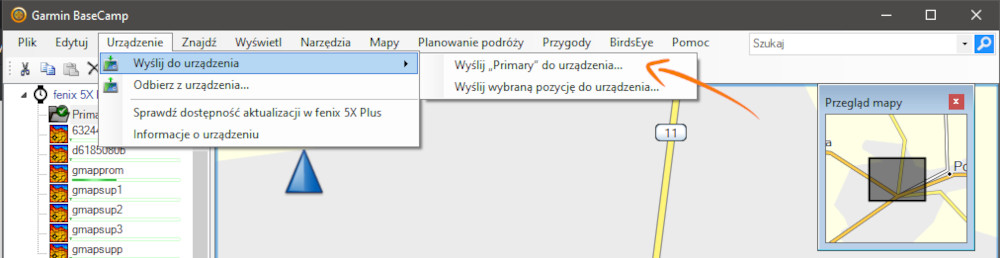
Wprowadzanie współrzędnych przez aplikację na telefon Garmin Explore.
Użytkownicy Fenixów mają jeszcze jedną możliwość wgrywania współrzędnych. Jest to aplikacja Garmin Explore, którą można ściągnąć z tej strony https://buy.garmin.com/pl-PL/PL/p/614327#overview
Aby aplikacja ta zadziałała należy mieć Garmin Connect i stworzone tam konto. Do Garmin Explore loguje się tymi samymi danymi. Po zalogowaniu do aplikacji należy włączyć Bluetooth w zegarku oraz telefonie, wejść w zakładkę Urządzenia i wybrać opcję Paruj urządzenie. Pojawi się lista, na której znajdują się posiadane urządzenia. Po kliknięciu w wybrany, program sparuje się z zegarkiem, działa to w ten sam sposób zarówno w smartwatchach merskich jak i smartwatchach damskich.
Po sparowaniu urządzenia można przejść do ściągania mapy i wgrywania jej do pamięci smartwatcha Garmin. Aby pobrać mapę należy:
- Wybrać z lewego, dolnego rogu menu ikonę mapy.
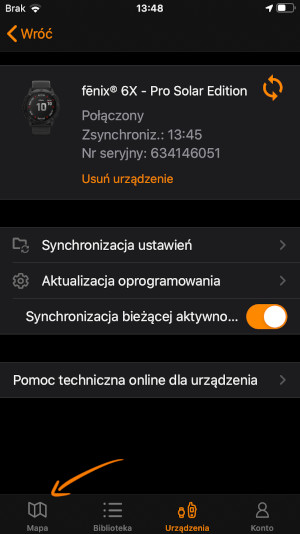
- Pojawi się wtedy przycisk mapa , po kliknięciu na którą pojawi się lista.
- Należy wybrać z tej listy opcję Pobierz mapy.
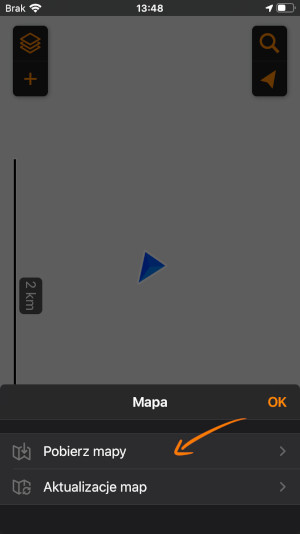
- W kolejnym kroku trzeba wybrać region, w celu instalacji aktualnych map.
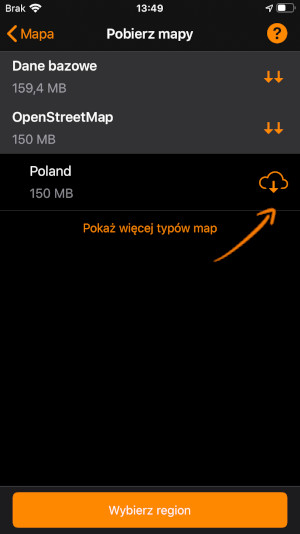
Gdy już ustalony zostanie region, należy znaleźć w lewym, górnym rogu przycisk +.
- Z opcji, które się pojawią wybrać Dodaj punkt trasy.
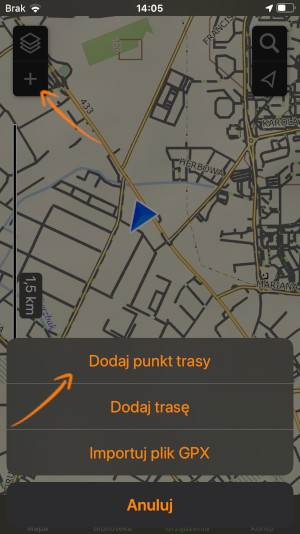
- Pod zakładką współrzędne pojawia się pole do wpisania nazwy zbioru, w którym punkt ma się znaleźć. Może to być lista miejsc, które chce się zwiedzić podczas wakacji.
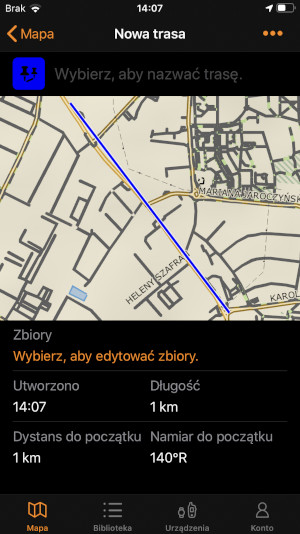
- W dolnej części ekranu jest opcja Urządzenia, w której znajduje się nasz Fenix 6.
- Współrzędne zostaną tam przesłane.